Autor:
Robert Simon
Fecha De Creación:
15 Junio 2021
Fecha De Actualización:
1 Mes De Julio 2024

Contenido
Podemos eliminar los comentarios y publicaciones de Facebook usando la aplicación móvil o el sitio web en la computadora. Puede eliminar su comentario junto con los comentarios que otros han publicado en sus publicaciones, pero no puede eliminar los comentarios que pertenecen a la publicación de otra persona. Alternativamente, también puede eliminar sus propias publicaciones o las de otras personas en su línea de tiempo.
Pasos
Método 1 de 4: Eliminar comentario (en dispositivos móviles)
Abra la aplicación de Facebook. Puede eliminar cualquier comentario válido utilizando la aplicación móvil de Facebook. Asegúrese de haber iniciado sesión en una cuenta que pueda eliminar comentarios.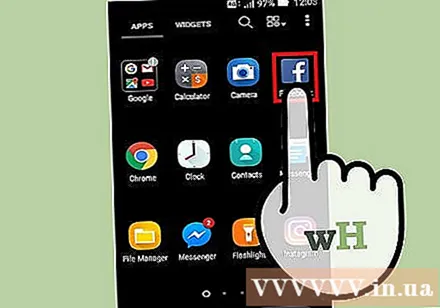
- Si desea eliminar una publicación en lugar de un comentario, consulte la siguiente sección.
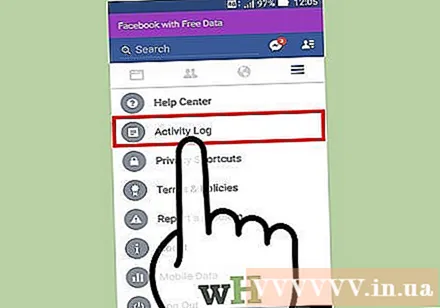
Abra el registro de actividad. El registro de actividad rastrea todos los comentarios y publicaciones que ha publicado. Puede encontrar rápidamente comentarios específicos gracias al Registro de actividades. Para acceder al registro de actividad:- En Android: presiona el botón Menú (☰) en la esquina superior derecha, luego desplázate hacia abajo hasta "Registro de actividad".
- IOS: toca el botón Menú (☰) en la esquina inferior derecha, luego toca "Configuración". Seleccione "Registro de actividad" en el nuevo menú.
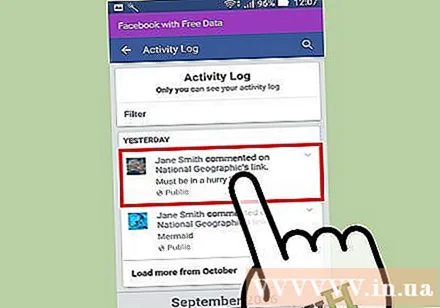
Encuentra comentarios para eliminar en tu publicación. El registro de actividad solo mostrará los comentarios que haya publicado. Si desea eliminar los comentarios de otras personas en sus publicaciones, abra esa publicación.- Puede eliminar los comentarios que haya publicado en las publicaciones de otras personas, así como los comentarios que las personas dejaron en sus publicaciones. No podemos eliminar los comentarios de otras personas en publicaciones que no sean nuestras.
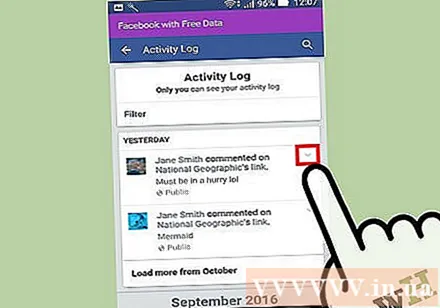
Abra la lista de tareas del comentario. En el Registro de actividad, haga clic en la "v" junto al comentario que desea eliminar. Si está eliminando un comentario en la publicación (y no en el Registro de actividad), presione y mantenga presionado ese comentario para abrir la lista de tareas.
Haga clic en "Eliminar" para eliminar su comentario. Se le pedirá que confirme que desea eliminar los comentarios de la publicación. Si la opción "Eliminar" no está disponible, no puede eliminar el comentario. anuncio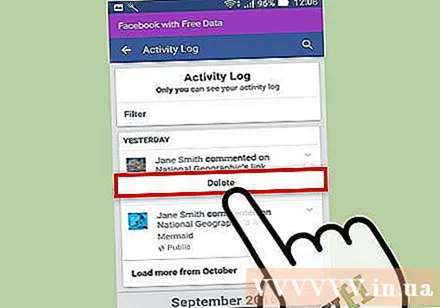
Método 2 de 4: eliminar publicaciones (en dispositivos móviles)
Busque la publicación que desea eliminar. Puede eliminar publicaciones que haya publicado o contenido que otros hayan publicado en su muro. No puede eliminar publicaciones fuera de su posesión.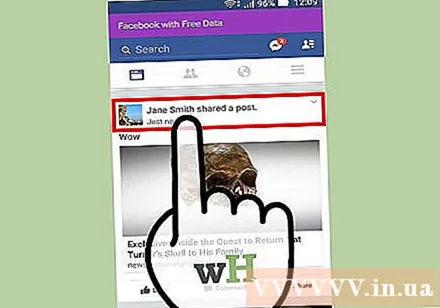
Abra el Registro de actividad para buscar publicaciones rápidamente. Puede encontrar las publicaciones que ha creado utilizando el Registro de actividad, que registra toda su actividad en Facebook. Sin embargo, si desea eliminar el contenido que alguien ha publicado en su muro, búsquelo en la línea de tiempo.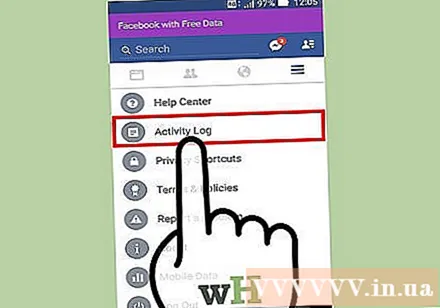
- En Android: presiona el botón Menú (☰) y luego selecciona "Registro de actividad".
- En iOS: presiona el botón Menú (☰), toca "Configuración" y luego elige "Registro de actividad".
Haga clic en la "v" junto a la publicación que desea eliminar. Aparecerá la lista de tareas de la publicación. Solo puede eliminar el contenido que ha publicado o hacer que otros publiquen en su muro.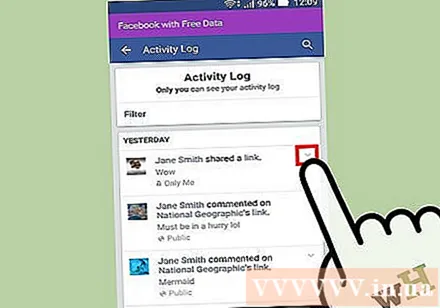
Seleccione "Eliminar" en el menú. Se le pedirá que confirme que desea eliminar la publicación. Si no ve la opción de eliminar, no tiene permiso para eliminar este contenido. En su lugar, puede ocultar las publicaciones que no puede eliminar.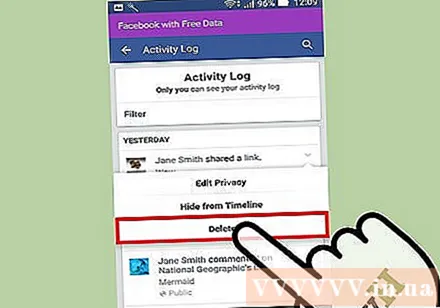
- Cuando se elimina una publicación, todos los me gusta y el contenido compartido por otros desaparecen.
Método 3 de 4: eliminar comentarios (en el escritorio)
Inicie sesión en el sitio web de Facebook. Puede eliminar todos sus comentarios utilizando el sitio web de Facebook. Asegúrese de haber iniciado sesión en la cuenta correcta que tiene permiso para eliminar comentarios.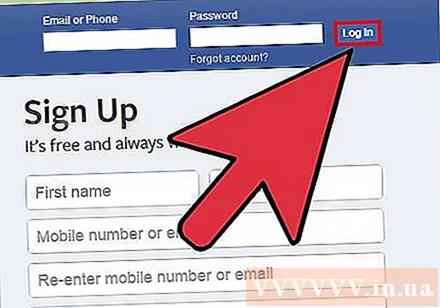
- Si desea eliminar una publicación en lugar de un comentario, consulte la siguiente sección.
Busque el comentario que desea eliminar. Puede eliminar sus comentarios, así como los comentarios que otros han publicado en sus propias publicaciones. No puede eliminar los comentarios que las personas publican en las publicaciones de otras personas.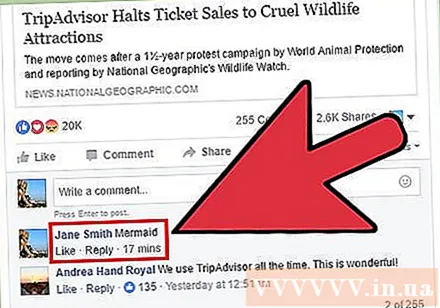
Utilice el Registro de actividad para encontrar sus comentarios. Puede volver a encontrar todos sus comentarios utilizando el Registro de actividad.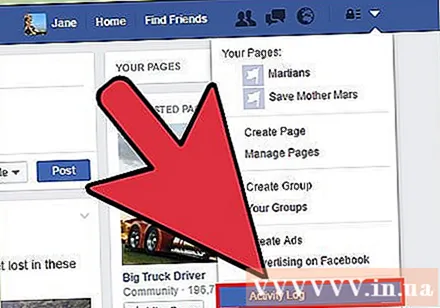
- Haga clic en el botón ▼ en la parte superior de la página, luego seleccione "Registro de actividad". Luego, puede buscar el comentario que desea eliminar.
- O simplemente puede abrir la publicación con el comentario que desea eliminar.
Haga clic en el botón a la derecha del comentario para eliminarlo. Haz clic en la "X" junto al comentario de otra persona o en el botón de lápiz junto a tu propio comentario.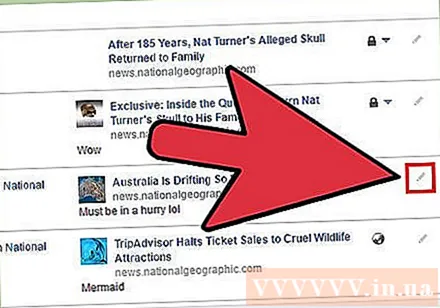
Seleccione "Eliminar" en el menú que aparece. Esto solo sucede con sus propios comentarios.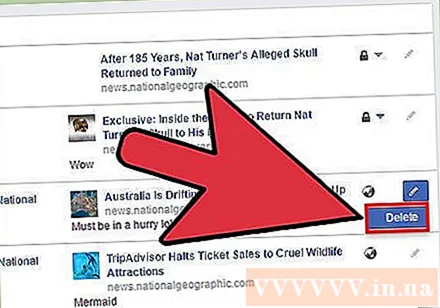
Confirme que desea eliminar el comentario. Después de confirmar, los comentarios se eliminarán y nadie podrá verlos. anuncio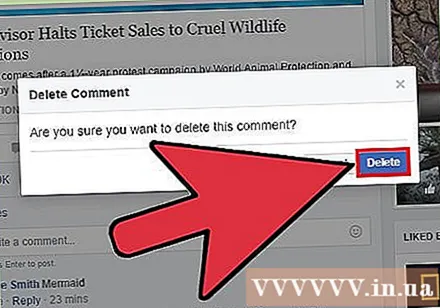
Método 4 de 4: eliminar publicaciones (en el escritorio)
Inicie sesión en el sitio web de Facebook. Asegúrese de haber iniciado sesión en una cuenta que pueda eliminar comentarios.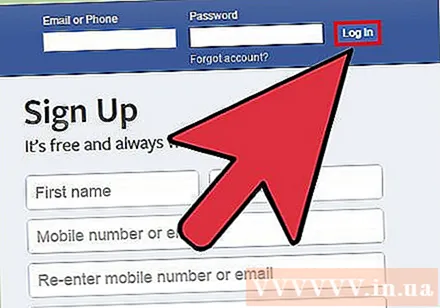
Busque la publicación que desea eliminar. Puede eliminar publicaciones que haya publicado o contenido que otros hayan dejado en su línea de tiempo. No puedes eliminar publicaciones de esta persona en el muro de otra.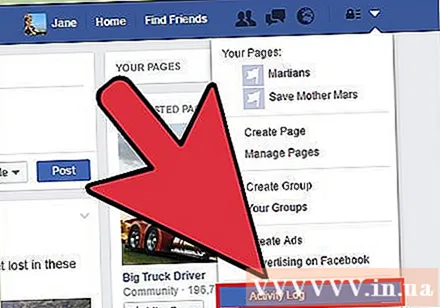
- Puede usar el Registro de actividad para encontrar publicaciones antiguas rápidamente. Haga clic en el botón de imagen ▼ en la esquina superior derecha y seleccione "Registro de actividad", luego desplácese hacia abajo para buscar publicaciones.
Haga clic en el botón "v" junto a la publicación que desea eliminar. Aparecerá un pequeño menú con varias opciones.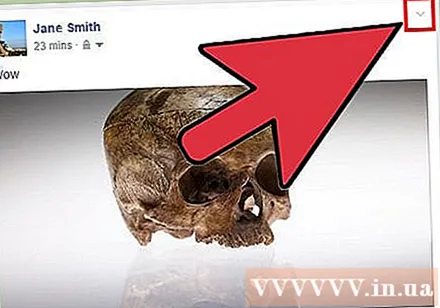
- Si está en el Registro de actividad, haga clic en el botón del lápiz.
Elija "Eliminar" en el menú. Después de confirmar, la publicación se eliminará por completo de Facebook. Cualquiera que haya compartido este artículo no puede revisar este contenido. También se eliminan todos los comentarios y me gusta. anuncio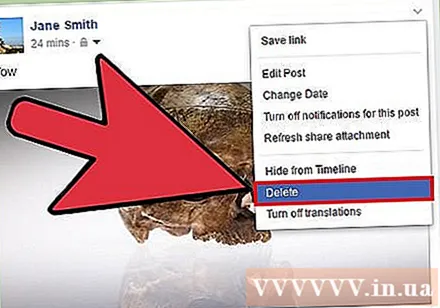
Consejo
- Si oculta accidentalmente los comentarios de alguien o cambia de opinión, puede restaurarlos haciendo clic en "Mostrar". Este botón aparecerá donde se haya mostrado previamente el comentario oculto.
Advertencia
- Ya sea que elimine u oculte un comentario, alguien más lo ha visto a tiempo. Tenga cuidado al comentar en Facebook o en cualquier red social para limitar las impresiones no deseadas en la red.



